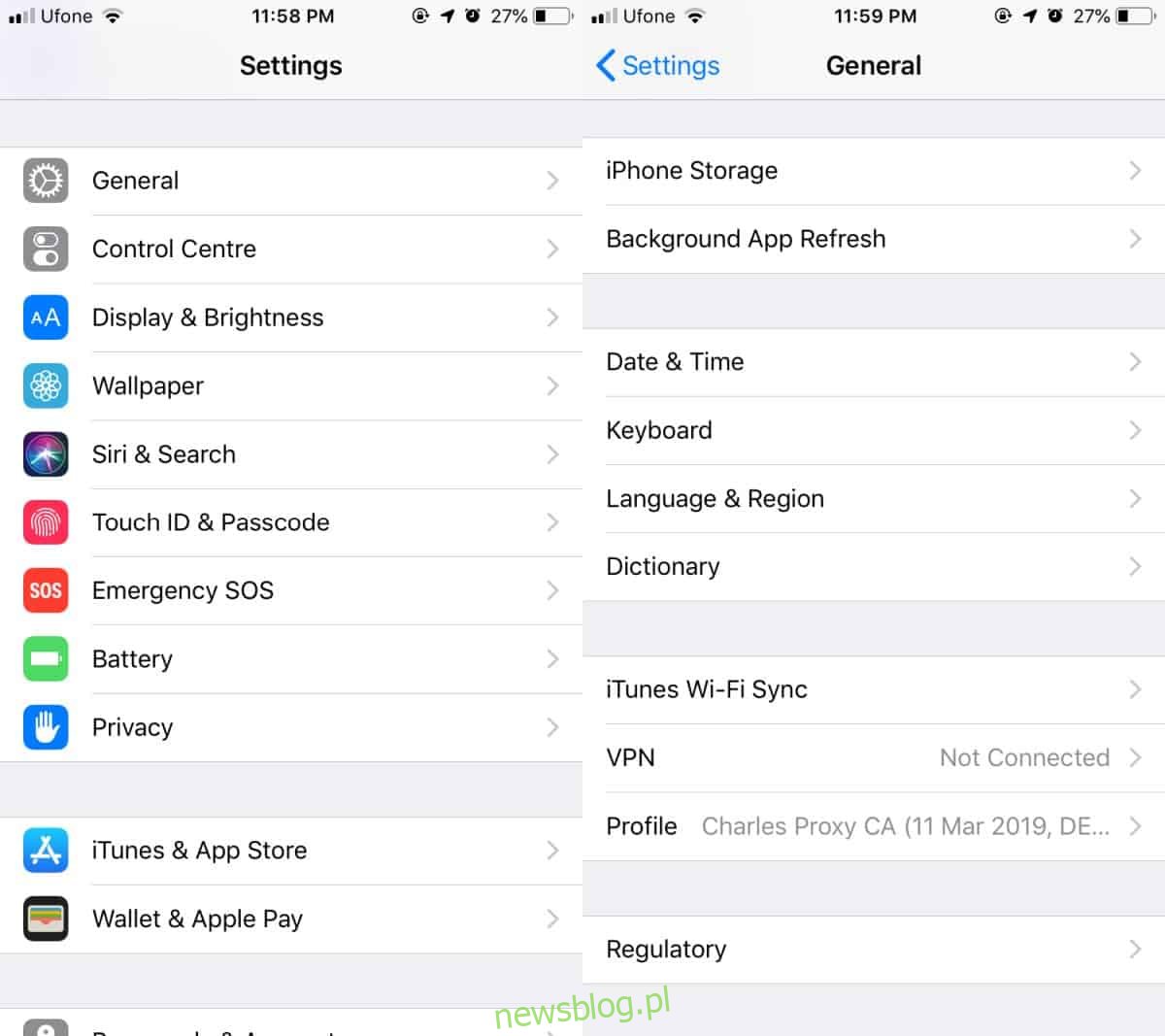iOS jest dostępny w wielu językach. Aplikacje, które nie obsługują określonego języka, często mogą korzystać z języka wyświetlania w systemie iOS, aby zapewnić bardziej dostępną wersję aplikacji. Język wyświetlania jest używany przez aplikacje do oferowania tłumaczenia, co w większości przypadków znacznie ułatwia korzystanie z aplikacji, jeśli nie rozumiesz żadnego z języków, w których są one dostępne. Oto, jak zmienić język wyświetlania w systemie iOS.
Zmień wyświetlany język
Otwórz aplikację Ustawienia na swoim iPhonie lub iPadzie. Przewiń w dół i kliknij Ogólne. Na ekranie Ogólne dotknij Język i region. Jeśli dodałeś inne języki do pisania lub zrobiłeś to kiedyś w przeszłości, pojawią się tutaj. Jeśli nigdy nie dodałeś drugiego języka, możesz go wyszukać, a następnie dodać.
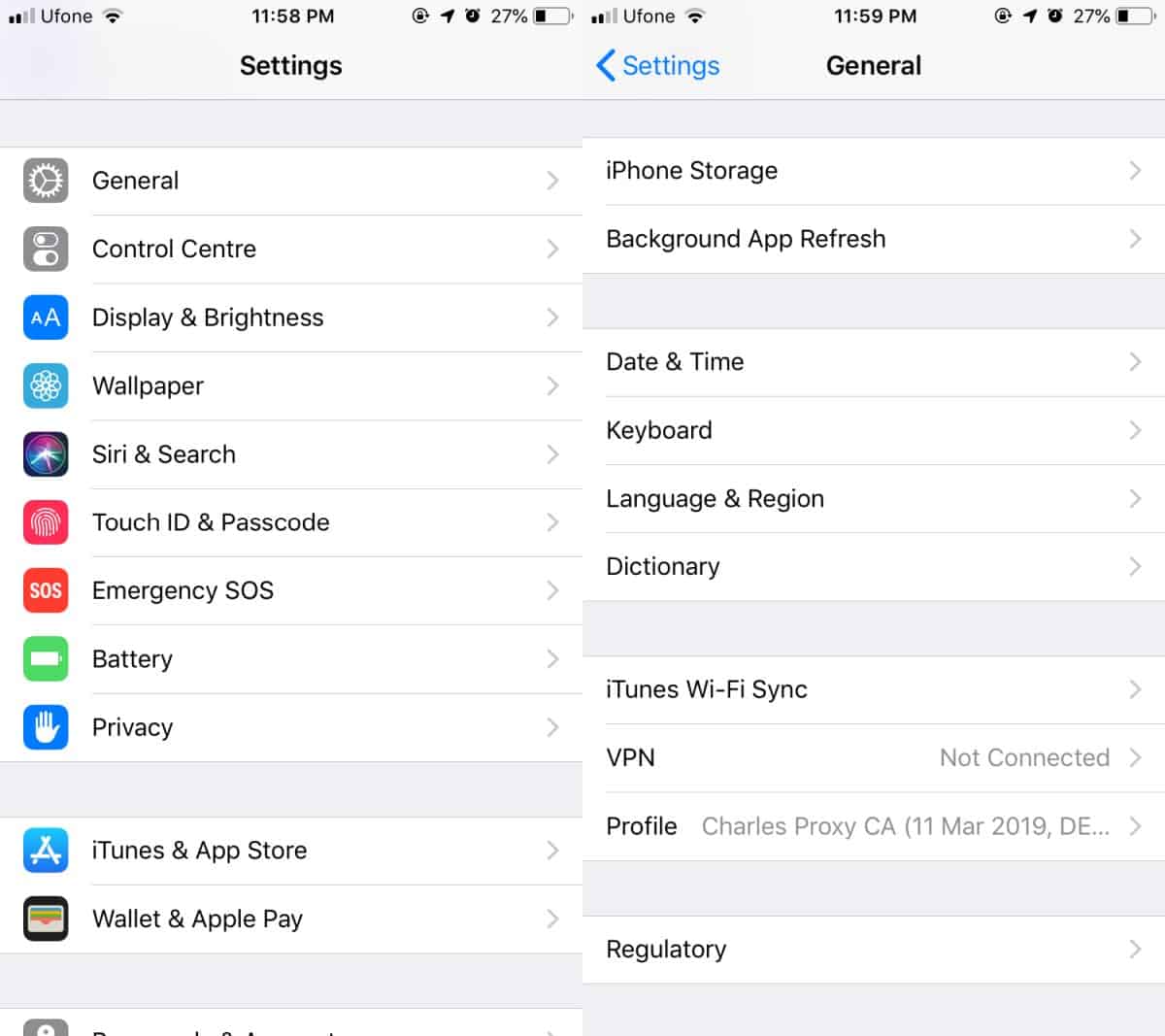
Wybierz „Inne języki” i wyszukaj język, który chcesz dodać. Wybierz go i dotknij Gotowe.
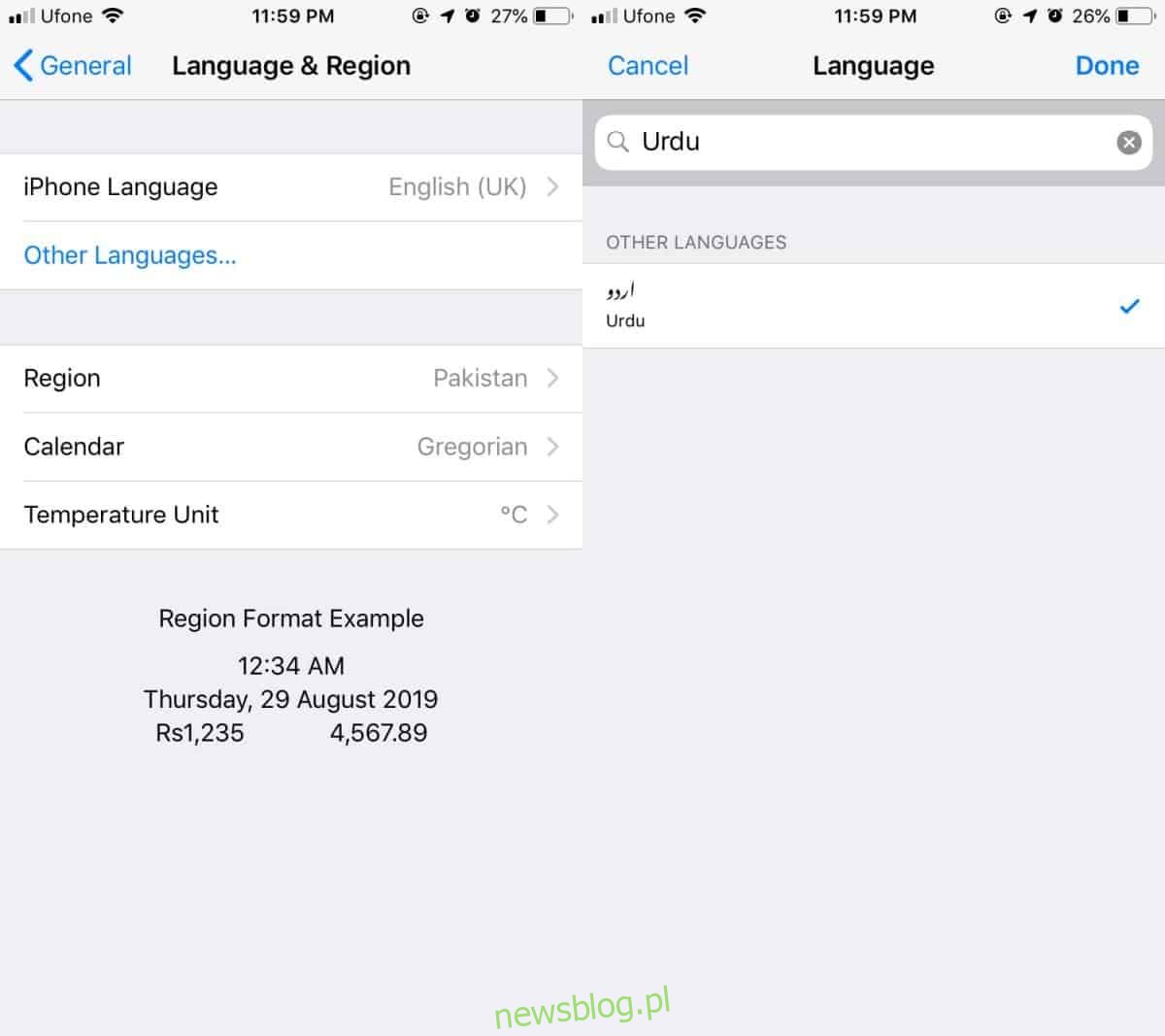
Po dodaniu drugiego języka zobaczysz monit z pytaniem, który język wolisz od drugiego. Wybierz język, który chcesz ustawić jako język wyświetlania. Twój iPhone lub iPad zastosuje go i może to zająć trochę czasu w zależności od tego, ile lat lub jak nowe jest Twoje urządzenie.
Po ustawieniu języka zaczniesz widzieć subtelne zmiany w języku wyświetlania. Powrócisz do ekranu Język i region, gdzie, jeśli chcesz ponownie zmienić język wyświetlania, możesz dotknąć edycji oraz przeciągnąć i upuścić języki jeden nad drugim, aby zmienić ich kolejność.
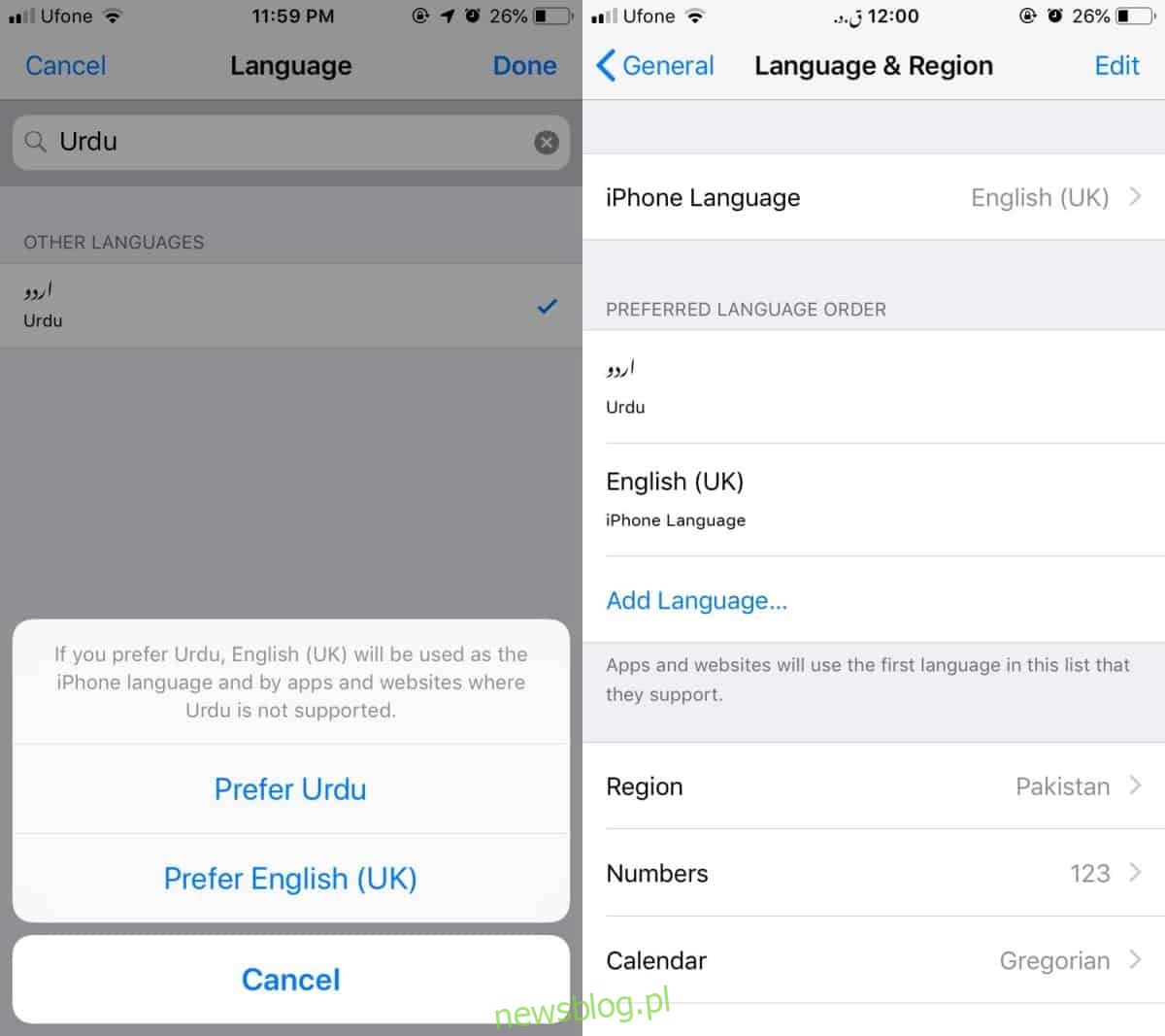
Poniższe zrzuty ekranu przedstawiają aplikację Gmail i Mapy Google, która wykorzystuje obsługę języka urdu w systemie iOS. Zauważysz, że nie wszystko jest tłumaczone, ponieważ wsparcie jest częściowe. Aplikacje muszą dodać obsługę tej funkcji iOS, a nie wszystkie.
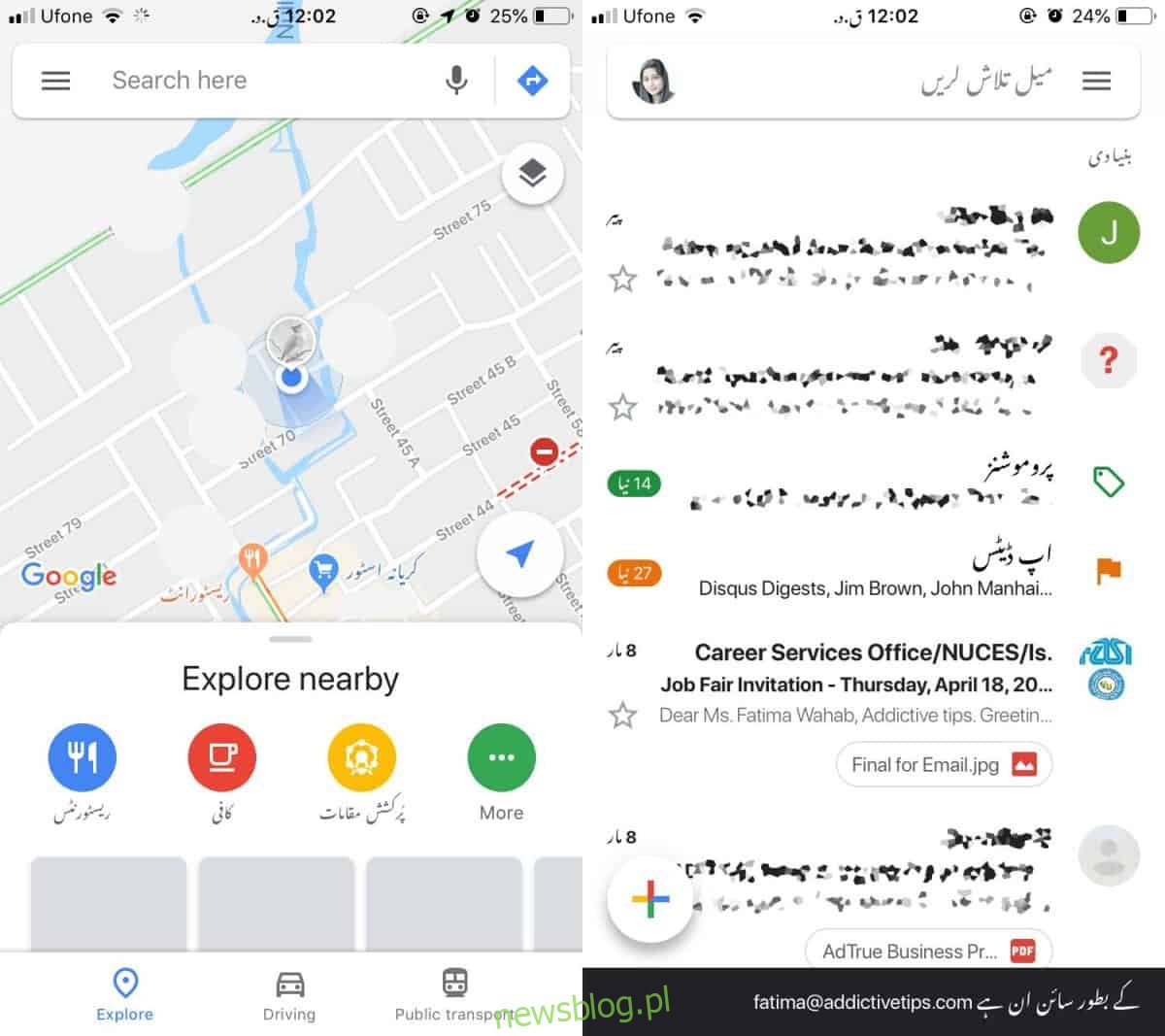
Jeśli dodany język jest w pełni obsługiwany przez iOS, tj. Każda etykieta i przycisk można przetłumaczyć na ten język, będziesz mógł usunąć wszystkie inne języki. Jeśli język nie jest w pełni obsługiwany, nie będzie można usunąć języka domyślnego.
Jeśli kiedykolwiek zechcesz z powrotem zmienić język wyświetlania, wszystko, co musisz zrobić, to odwiedzić ten sam ekran Język i region. Możesz zmienić kolejność języków, aby dodany język był wymieniony jako drugi, lub możesz go całkowicie usunąć. Ponownie iOS zajmie trochę czasu, aby wprowadzić zmianę. Powinniśmy również wspomnieć, że jeśli wybierzesz język pisany od prawej do lewej, układ aplikacji obsługujących ten język również się zmieni, aby to odzwierciedlić.